วิธีค้นหารหัสผ่าน Wi-Fi บน Mac
พวกเราส่วนใหญ่ไม่ค่อยนึกถึง Wi-Fi ของพวกเขารหัสผ่านเมื่อพวกเขาตั้งค่า โอกาสที่คุณไม่เคยคิดหลังจากนั้น แต่จะเกิดอะไรขึ้นถ้าคุณลืมรหัสผ่าน และตอนนี้คุณจำเป็นต้องกู้คืนหรือไม่ คุณสามารถทำได้ในไม่กี่ขั้นตอนง่ายๆ? แน่นอนคุณสามารถทำได้ตราบใดที่คุณมีรหัสผ่านบัญชีผู้ดูแลระบบ เราจะอธิบายอย่างเป็นขั้นเป็นตอน วิธีค้นหารหัสผ่าน Wi-Fi บน Mac.
- โซลูชันที่ 1: ค้นหารหัสผ่าน Wi-Fi บน Mac ด้วย Keychain
- โซลูชันที่ 2: ค้นหารหัสผ่าน Wi-Fi ด้วย 4uKey - ตัวจัดการรหัสผ่านสำหรับ Mac
โซลูชันที่ 1: ค้นหารหัสผ่าน Wi-Fi บน Mac ด้วย Keychain
ดังนั้น Keychain Access คืออะไร แอป macOS นี้จัดเก็บรหัสผ่านและข้อมูลบัญชีของคุณ ด้วยการทำเช่นนั้นแอปจะลดจำนวนรหัสผ่านที่คุณต้องจดจำและจัดการ
ทุกครั้งที่คุณเข้าถึงเว็บไซต์อีเมลบัญชีเซิร์ฟเวอร์เครือข่ายหรือรายการที่มีการป้องกันด้วยรหัสผ่านอื่น ๆ คุณจะถูกถามว่า "คุณต้องการให้เว็บไซต์จดจำหรือบันทึกรหัสผ่านของคุณ" หรือไม่? หากคุณเลือกใช่รหัสผ่านจะถูกบันทึกไว้ในพวงกุญแจของคุณด้วย ด้วยวิธีนี้คุณไม่จำเป็นต้องจำหรือพิมพ์รหัสผ่านทุกครั้ง
ถ้าคุณต้องการคุณสามารถทำให้แต่ละคนรหัสผ่านซับซ้อนและทำลายยากกว่า สิ่งสำคัญคือคุณต้องตั้งค่ารหัสผ่านการเข้าสู่ระบบสำหรับคอมพิวเตอร์ของคุณเนื่องจากคุณไม่ต้องการให้ใครเข้าสู่ระบบและเข้าถึง Keychain ของคุณ หากคุณมีข้อมูลที่ละเอียดอ่อนใด ๆ คุณสามารถจัดเก็บไว้ใน Secure Notes
นอกเหนือจากการจัดเก็บรหัสผ่านของคุณคุณสามารถยังใช้ Keychain เพื่อจัดการใบรับรอง องค์กรเหล่านี้ออกให้เพื่อตรวจสอบความถูกต้องของเอกสารดิจิทัลเว็บไซต์หรือเนื้อหาบนเว็บอื่น ๆ
เมื่อคำนึงถึงสิ่งนั้นแล้วคุณจะใช้ Keychain Access ได้อย่างไร คำแนะนำทีละขั้นตอนสำหรับวิธีค้นหารหัสผ่าน Wi-Fi บน Mac คืออะไร มาอธิบายอย่างละเอียดกันเถอะ
ขั้นตอนที่ 1 - เริ่มแอพ
ในการเริ่มต้นกระบวนการค้นหารหัสผ่าน Wi-Fi ของคุณให้เปิดแอปพลิเคชัน Keychain Access คุณสามารถค้นหาแอพในโฟลเดอร์ Applications> Utilities
ไปที่แถบเมนูด้านซ้ายแล้วเลือก System keychain จากนั้นเลือกรหัสผ่านจากเมนูหมวดหมู่ การเลือกตัวเลือกนี้จะกรองแอปเพื่อแสดงเฉพาะรหัสผ่านที่เก็บไว้

ขั้นตอนที่ 2 - ค้นหารหัสผ่านที่คุณต้องการ
แอปจะแสดงเครือข่ายและรหัสผ่านหลายรายการ ค้นหารหัสที่คุณต้องการดึงข้อมูลและดูรหัสผ่าน ดับเบิลคลิกที่เครือข่าย
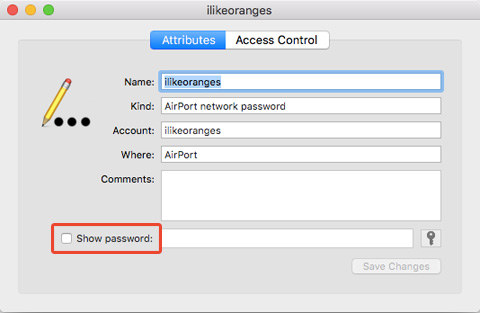
ขั้นตอนที่ 3 - แสดงรหัสผ่าน
ดับเบิลคลิกที่เครือข่ายที่คุณต้องการดึงรหัสผ่านจะเปิดหน้าต่างใหม่เฉพาะรหัสผ่านที่เก็บไว้ คลิก“ แสดงรหัสผ่าน” เพื่อดูรหัสผ่าน
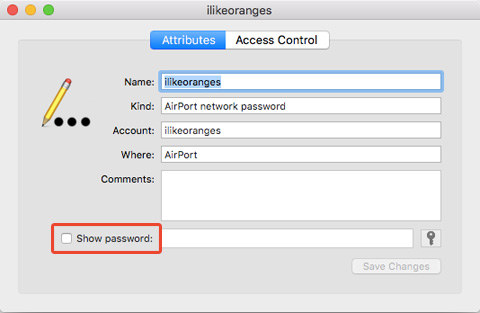
ขั้นตอนที่ 4 - รับรองความถูกต้องของผู้ใช้
ระบบจะขอให้คุณตรวจสอบผู้ใช้ด้วยชื่อผู้ใช้และรหัสผ่าน คุณต้องป้อนชื่อผู้ใช้และรหัสผ่านของผู้ดูแลระบบสำหรับสิ่งนี้ หากไม่มีสิทธิ์ของผู้ดูแลระบบใน Mac ของคุณคุณจะไม่สามารถเรียกคืนรหัสผ่าน Wi-Fi ด้วย Keychain Access ได้

ขั้นตอนที่ 5 - ค้นหาชื่อผู้ใช้
หากคุณรู้ว่าชื่อผู้ใช้ของคุณคืออะไรให้เพิกเฉยต่อสิ่งนี้ขั้นตอน อย่างไรก็ตามหากคุณไม่แน่ใจว่าชื่อผู้ดูแลระบบของคุณคืออะไรให้เปิดแอป Finder มองหาไอคอนบ้านในแถบข้างรายการโปรด โฟลเดอร์บ้านถูกตั้งชื่อตามชื่อผู้ใช้ของคุณ

ขั้นตอนที่ 6 - ดูรหัสผ่าน
หลังจากป้อนชื่อผู้ใช้และรหัสผ่านและตรวจสอบสิทธิ์สำเร็จระบบจะแสดงรหัสผ่าน Wi-Fi และเครือข่ายในหน้าต่างก่อนหน้า

โซลูชันที่ 2: ค้นหารหัสผ่าน Wi-Fi ด้วย 4uKey - ตัวจัดการรหัสผ่านสำหรับ Mac
อีกวิธีที่ยอดเยี่ยมในการค้นหารหัสผ่าน Wi-FiMac คือการใช้ประโยชน์จาก Tenorshare 4uKey - ตัวจัดการรหัสผ่าน นี่คือซอฟต์แวร์ที่สร้างขึ้นใหม่ซึ่งจะได้รับรหัสผ่านที่เก็บไว้ในอุปกรณ์ iOS รวมถึงค้นหารหัสผ่าน Wi-Fi ที่บันทึกไว้คืนรหัสผ่านการกู้คืนเว็บไซต์และแอปเข้าสู่ระบบดูรหัสผ่านบัญชีอีเมลแสดงบัญชี Apple ID และรหัสผ่าน รหัสผ่านรวมถึงการส่งออกรหัสผ่านไปยังตัวจัดการรหัสผ่านเช่น 1Password, LastPass, Dashlane, Keeper และ Chrome เบราว์เซอร์
ตอนนี้คุณสามารถทำตามขั้นตอนด้านล่างและดูวิธีการใช้ตัวค้นหารหัสผ่าน iOS นี้
ขั้นตอนที่ 1: ดาวน์โหลดติดตั้งและเปิดใช้งาน 4uKey - Password Manager for Mac ไปยังคอมพิวเตอร์ Mac ของคุณ
ขั้นตอนที่ 2: เชื่อมต่อ iPhone หรือ iPad กับเครื่อง Mac ด้านบน

ขั้นตอนที่ 3: คลิกที่ปุ่มเริ่มสแกนและโปรแกรมจะวิเคราะห์อุปกรณ์ของคุณ

ขั้นตอนที่ 4: ในขณะที่รหัสผ่านทั้งหมดของคุณรวมถึงรหัสผ่าน Wi-Fi จะพบ

ข้อสรุป
พวกเราส่วนใหญ่ประสบปัญหานี้ คุณมีบ้าน Mac และคุณกำลังซื้ออุปกรณ์ Apple ใหม่ สมมติว่าคุณมี iPad ด้วยตัวเองและคุณกำลังพยายามตั้งค่า แต่ด้วยเหตุผลบางอย่างคุณไม่สามารถจำรหัสผ่านในเครือข่าย Wi-Fi ที่บ้านของคุณได้ ดังนั้นแทนที่จะใช้เวลาสองสามนาทีในการพยายามค้นหารหัสผ่าน Wi-Fi Mac ในการตั้งค่าเครือข่ายให้ไปที่อื่น ดังที่เราอธิบายไว้ในคู่มือทีละขั้นตอนวิธีที่ดีที่สุดสำหรับวิธีค้นหารหัสผ่าน Wi-Fi ของคุณบน Mac คือการใช้ 4uKey - ตัวจัดการรหัสผ่าน Apple ได้แนะนำ Keychain ในรุ่น OS X หลายรุ่นก่อนหน้านี้ แต่ดูเหมือนว่า 4uKey - ตัวจัดการรหัสผ่านนั้นง่ายต่อการยกเลิกการปลดล็อค 4uKey - ตัวจัดการรหัสผ่านสามารถดึงรหัสผ่าน Wi-Fi บน iPhone และ iPad อย่ามองหารหัสผ่านของคุณในจุดที่ผิด ไปกับ 4uKey - เครื่องมือจัดการรหัสผ่าน คุณสามารถตรวจสอบหน้านี้เพื่อค้นหารหัสผ่าน Wi-Fi บน Android









